Kako odpreti vrata na usmerjevalniku Linksys (Cisco)

- 1609
- 70
- Reginald Farrell
Kako odpreti vrata na usmerjevalniku Linksys (Cisco)
V teh navodilih bomo odprli vrata na usmerjevalniku Linksys. Ni težko opraviti posredovanja pristanišč, vendar morate še vedno razumeti nekatere odtenke. Če ste šli na to stran, potem najverjetneje veste, katera vrata (ali obseg vrat) in za kateri program, strežnik, igra, itd. D.
Na katerem koli usmerjevalniku, ne samo na Linksysu, so vrata vrat, tako da se paketi, ki prihajajo iz interneta v določena vrata. Preprosto povedano, to je potrebno, da bi posamezni programi, igre, strežniki lahko neposredno sprejemali pakete iz interneta prek usmerjevalnika.
Ko gremo na internet prek usmerjevalnika, imamo en zunanji IP naslov, ki ga usmerjevalnik dejansko prejme. In računalniki, ki se povežejo z usmerjevalnikom, prejmejo že lokalni IP. Zato pri uporabi programov, kot so DC ++, različni hudourniki, spletne igre itd. D., Odprite vrata. Res je, mnogi programi vedo, kako to storiti sami s pomočjo funkcije UPNP.
Zdaj bomo razmislili, kako vse to storiti ročno. Na nadzorni plošči naš usmerjevalnik Linksys. Imam Linksys E1200, zato ga bom pokazal na njegovem zgledu.
Odprite vrata v nastavitvah usmerjevalnika Linksys
Najprej moramo iti na spletni konfigurator našega usmerjevalnika. Dovolj je, da se povežete z usmerjevalnikom prek kabla ali z Wi-Fi in v brskalnik, pojdite na naslov 192.168.1.1. Več informacij o dostopu do strani nastavitve je v teh navodilih.
Preden nadaljujete s preusmeritvijo vrat, morate rezervirati statični IP naslov za naš računalnik. Predstavil bom računalnik, za katerega bomo konfigurirali vzorčenje vrat. Ta računalnik mora biti povezan z usmerjevalnikom.
Na glavni strani nastavitev nasproti "nastavitve strežnika DHCP" kliknite gumb "Rezerviraj DHCP".

Odpre se drugo okno, v katerem morate pred našim računalnikom postaviti kljuko in klikniti gumb "Dodaj stranke". Naš računalnik bo prikazan od spodaj, v razdelku "Stranke so že rezervirane". Potrebovali bomo IP naslov, naveden v tabeli v "imenovanju IP naslov" v polju. Ne pozabite. To je statičen naslov, ki ga bo usmerjevalnik vedno dal za ta računalnik.
Kliknite gumb "Shrani nastavitve".
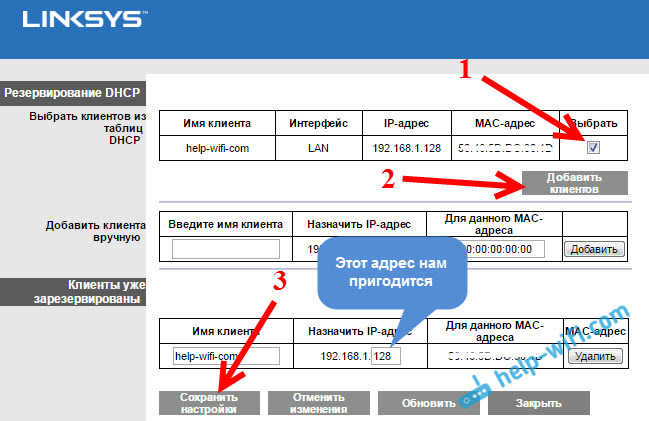
Nadaljujemo s posredovanjem pristanišč
Pojdite na zavihek "Aplikacije in igre". Če moramo odpreti samo eno pristanišče, pojdite na zavihek "Preusmerite eno pristanišče". Obstajata dve možnosti.
Obstaja več polj, kjer lahko izberete želeni protokol (telnet, FTP, DNS, TFTP itd. D.) in usmerjevalnik bo nadomestil prava pristanišča. Tako zunanji kot notranji. V polju "za IP naslove" moramo nastaviti samo IP naslov našega računalnika (ki smo ga rezervirali) in v polje "Omogoči" vstaviti potrditveno polje. No, ne pozabite shraniti nastavitev na samem dnu in kliknite gumb "Shrani nastavitve".
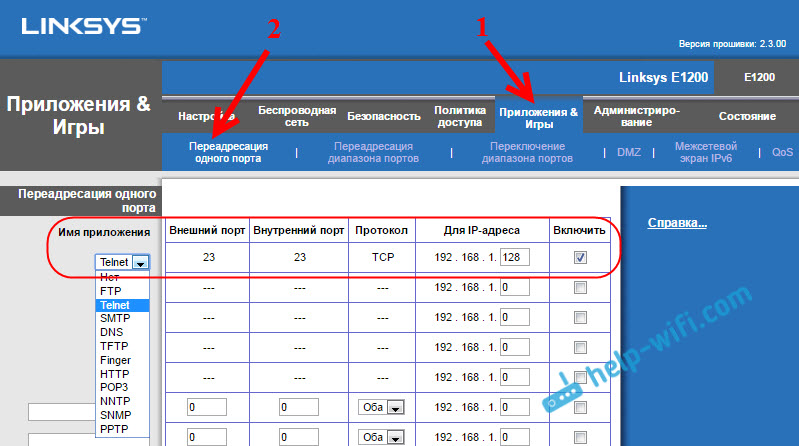
Če morate ročno nastaviti nastavitve, je dovolj, da nastavite ime aplikacije (poljubno, za katero izvajate nastavitve), nato nastavite zunanja in notranja vrata, izberite TCP ali UDP (oboje), registrirajte IP naslove računalnika in vstavite potrditveno polje "Vklopite".
Shranimo nastavitve in vse je pripravljeno. Glej posnetek zaslona na primer.
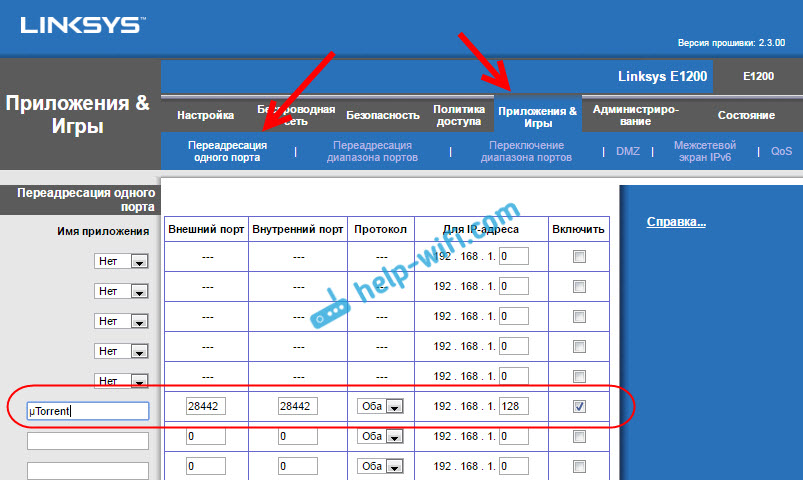
Ugotovili so. Toda, pogosto se zgodi, ko morate odpreti več kot eno pristanišče, vendar območje pristanišč.
Če želite to narediti, odprite zavihek "aplikacije in igre" - "Range vrat".
Na enak način nastavimo ime za aplikacijo, izberemo protokol, navedemo IP naslov računalnika, za katerega smo nastavljeni, in v polje "omogoči". Šele tukaj moramo navesti več zunanjih in notranjega vrat, ampak začetni in končni. Ogledamo si posnetek zaslona:
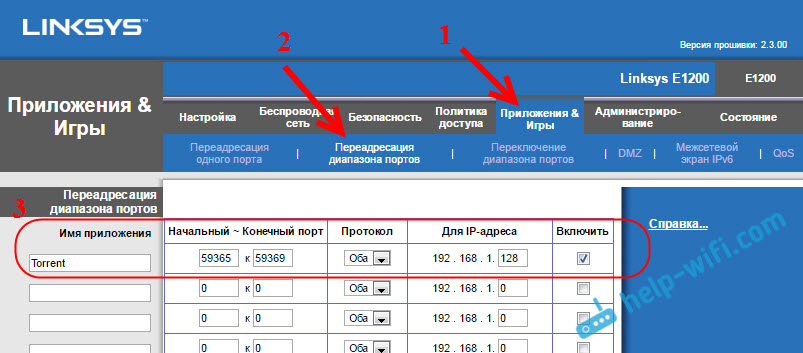
Ne pozabite klikniti gumba "Shrani nastavitve" spodaj.
Ampak to še ni vse. Ta obseg zunanjih vrat moramo preusmeriti na notranja vrata. Če želite to narediti, odprite zavihek "Preklop območja vrat".
Tam moramo znova navesti ime, nato navesti obseg vrat, ki jih želimo vrgel (ki so bili nastavljeni zgoraj), in navesti območje vrat, na katerega morate preusmeriti. V polje "Omogoči" vstavite preverjanje in shranite nastavitve.
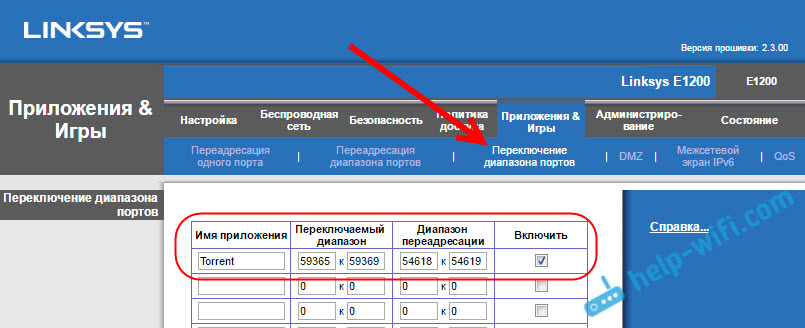
To je vse. Če kaj, zapišite v komentarje.
- « Nastavitev strežnika FTP na usmerjevalniku TP-Link
- Nastavitev Wi-Fi usmerjevalnika TP-Link TL-WR842ND »

